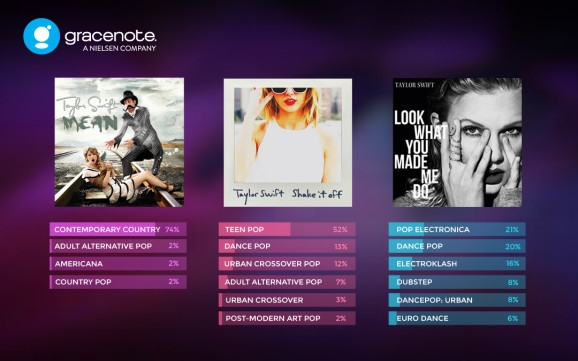Ang libre nga software mahimong labi ka mapuslanon ug magamit, ang pipila nga mga programa bisan magpakaaron-ingnon nga mopuli sa mga mahal nga bayad nga mga analog. Sa parehas nga oras, ang pipila nga mga nag-develop, aron hatagan makatarunganon ang mga gasto, "magtahi" sa lainlaing dugang nga software sa ilang mga pag-apod-apod. Kini mahimong dili makadaot, apan mahimo usab kini makadaot. Ang matag usa sa amon nahulog sa ingon nga kahimtang sa diha nga ang pipila ka dili kinahanglan nga mga browser, toolbar ug uban pang mga dautang espiritu gi-install sa computer kauban ang programa. Karon hisgutan namon kung giunsa pagdili ang ilang pag-install sa imong sistema sa makausa ug alang sa tanan.
Gidili namon ang pag-install sa software
Sa kadaghanan nga mga kaso, kung nag-instalar sa libre nga software, gipasidan-an kami sa mga tiglalang nga adunay lain nga mai-install ug magtanyag usa ka kapilian, nga mao, tangtanga ang mga sinulid nga mga butang nga adunay mga pulong Pag-instalar. Apan dili kini kanunay ang kahimtang, ug ang pipila nga nagpabaya nga mga nag-develop "nalimot" aron ipasok ang ingon nga usa ka tudling-pulong. Makig-away kami nila.
Gihimo namon ang tanan nga mga aksyon nga gidili ang paggamit sa snak "Palisiya sa Lokal nga Luwas", nga karon anaa lamang sa mga edisyon sa mga operating system nga Pro ug Enterprise (Windows 8 ug 10) ug sa Windows 7 Ultimate (Maximum). Ikasubo, sa Starter ug Home dili makuha ang kini nga console.
Tan-awa usab: Lista sa kalidad nga mga programa alang sa pag-block sa mga aplikasyon
Pag-import nga palisiya
Sa "Palisiya sa Lokal nga Luwas" adunay usa ka seksyon nga adunay ngalan "AppLocker"diin mahimo ka makahimo og lainlaing mga lagda alang sa pamatasan sa mga programa. Kinahanglan naton maabut ini.
- Pagdali sa shortcut Pagdaug + r ug sa bukid "Bukas" pagsulat sa usa ka team
secpol.mscPush Ok.

- Sunod, ablihi ang sanga Mga Palisiya sa Pagdumala sa Aplikasyon ug tan-awa ang gitinguha nga seksyon.

Sa kini nga yugto, kinahanglan namon ang usa ka file nga naglangkob sa mga lagda nga maipapatuman. Sa ubos usa ka link pinaagi sa pag-klik diin makakaplag ka usa ka dokumento sa teksto nga adunay usa ka code. Kinahanglan nga kini maluwas sa format XML, nga wala mapakyas sa editor sa Notepad ++. Alang sa tapulan, ang nahuman nga file ug paghulagway alang niini "namakak" sa parehas nga lugar.
Pag-download sa dokumento nga adunay code

Ang kini nga dokumento naglaraw sa mga lagda sa pagdili sa pag-install sa mga programa sa publisher nga napansin sa "pagdulas" sa ilang mga produkto sa mga tiggamit. Nagpaila usab kini nga mga eksepsiyon, kana mao, kanang mga aksyon nga mahimo nga himuon pinaagi sa gitugotan nga mga aplikasyon. Sa hinayhinay atong mahibal-an kung giunsa ang pagdugang sa atong kaugalingon nga mga lagda (publisher).
- Pag-klik sa seksyon "AppLocker" RMB ug pilia ang butang Palisiya sa import.

- Sunod, pangitaa ang naluwas (gi-download) nga XML file ug i-klik "Bukas".

- Ablihan namon ang usa ka sanga "AppLocker"adto sa section Maayong Pagpatuman ug among nakita nga ang tanan nga na-import nga normal.

Karon, alang sa bisan unsang mga programa gikan sa mga nagpamantala, ang pag-access sa imong computer sirado.
Pagdugang mga Publisher
Ang lista sa mga nagpamantala nga gilista sa ibabaw mahimong manu-manong madugangan gamit ang usa sa mga gimbuhaton. "AppLocker". Aron mahimo kini, kinahanglan nimo makuha ang maimplementar nga file o ang installer sa programa nga "gi-sewn" sa developer sa pag-apod-apod. Usahay mahimo kini pagkahuman pagkahuman nga nahulog sa usa ka sitwasyon kung na-install na ang aplikasyon. Sa uban pang mga kaso, kita yano nga nagpangita pinaagi sa search engine. Hunahunaa ang proseso gamit ang panig-ingnan sa Yandex Browser.
- Pag-klik sa RMB sa seksyon Maayong Pagpatuman ug pagpili sa aytem Paghimo Bag-ong Pagmando.

- Sa sunod nga bintana, i-klik ang button "Sunod".

- Ibutang ang posisyon sa switch Pagdumili ug pag-usab "Sunod".

- Dinhi atong gibiyaan ang kantidad Magmantala. Push "Sunod".

- Sunod, kinahanglan namon ang usa ka link file, nga naporma kung magbasa sa data gikan sa installer. Push "Overview".

- Pangitaa ang gusto nga file ug i-klik "Bukas".

- Ang pagbalhin sa slider, gisiguro namon nga ang kasayuran nagpabilin lamang sa uma Magmantala. Nahuman kini ang pag-setup, i-press ang button Paghimo.

- Usa ka bag-ong lagda ang nagpakita sa lista.

Gamit ang kini nga teknik, mahimo nimo gidid-an ang pag-install sa bisan unsang mga aplikasyon gikan sa bisan unsang mga publisher, ingon man paggamit sa slider, usa ka piho nga produkto, o bisan ang bersyon niini.
Ang Pagwagtang Mga Batas
Ang pagtangtang sa mga lagda nga maipatuman gikan sa lista mao ang mga musunud: i-klik ang RMB sa usa niini (dili kinahanglan) ug pilia Pagwagtang.

Sa "AppLocker" Adunay usab usa ka hingpit nga bahin sa paglimpyo sa palisiya. Aron mahimo kini, i-klik ang RMB sa seksyon ug pilia "Tin-aw nga palisiya". Sa dayalogo nga makita, i-klik Oo.

Palisiya sa Pag-export
Kini nga bahin nakatabang sa pagbalhin mga palisiya ingon usa ka XML file sa lain nga computer. Sa kini nga kaso, ang tanan nga gipatuman nga mga lagda ug mga parameter maluwas.
- Kanang pag-klik sa seksyon "AppLocker" ug pangitaa ang sulud sa menu sa konteksto nga adunay ngalan Palisiya sa Pag-export.

- Pagsulod sa ngalan sa bag-ong file, pilia ang espasyo sa disk ug pag-klik Pag-save.

Gamit ang kini nga dokumento, mahimo nimong maimport ang mga lagda "AppLocker" sa bisan unsang computer nga dunay na-install nga console "Palisiya sa Lokal nga Luwas".
Panapos
Ang kasayuran nga nakuha gikan sa kini nga artikulo makatabang kanimo nga mapahawa ang panginahanglan sa pagtangtang sa lainlaing dili kinahanglan nga mga programa ug mga pagdugang gikan sa imong computer. Karon mahimo ka nga luwas nga magamit ang libre nga software. Ang laing aplikasyon mao ang pagdili sa pag-install sa mga programa sa ubang mga tiggamit sa imong computer nga dili mga administrador.